
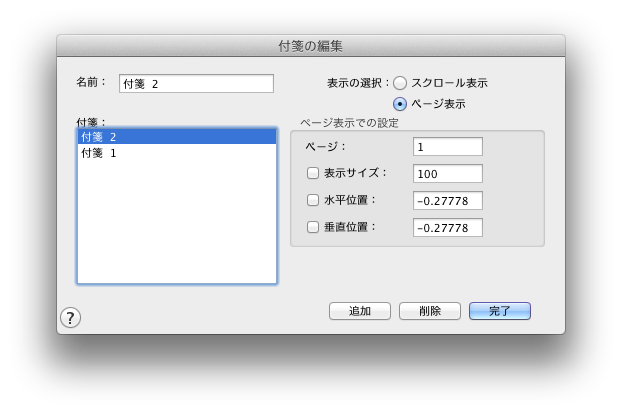
【このダイアログボックスを表示するには】
〔表示〕メニューの〔付箋〕サブメニューから〔付箋の編集〕を選択します。
【機能について】
この〔付箋の編集〕ダイアログボックスを使用すると、楽譜上に付箋ページ上(ページ表示)または小節上(スクロール表示)の特定位置を付箋として設定すると、保存して呼び出すことができます。を追加したり、すでに作成されている付箋の設定を編集したり、あるいは楽譜上から付箋を削除することができます。〔付箋の編集〕ダイアログボックスは、スクロール表示とページ表示のどちらに付箋を割り付けるかによって内容が一部異なります。
- 名前 追加または編集する付箋に、何か分かりやすい名前を付けることができます。
- 表示の選択:スクロール表示・ページ表示 スクロール表示とページ表示のどちらで付箋を設定するかを選択します。
- 付箋 このリストから付箋を選択します。付箋がたくさん表示されている場合はスクロールバーを使用してください。このリストで付箋を選択すると、その名前が〔名前〕テキストボックスに表示されます。その際におこなった変更はすべて実際の付箋に反映され更新されます。
- スクロール表示での設定:小節・表示サイズ・譜表セット・五線 〔付箋の追加〕ダイアログボックスを開くと、その時点の設定を反映した情報が〔スクロール表示での設定〕に表示されます。この付箋に記憶させておきたい設定を、チェックボックスを使って選択します。〔小節〕テキストボックスには、付箋を付ける小節の小節番号を入力します。〔表示サイズ〕は、画面上に表示される楽譜のサイズです。ここに表示サイズのパーセンテージを入力します。譜表セット(もしくはすべての五線)を付箋に関連づけるためには〔譜表セット〕の設定を、指定した五線を付箋に関連づけるには〔五線〕の設定をおこなってください。
〔小節〕はその曲の中での絶対値の小節番号となります。付箋を作成した後で小節を追加や削除した場合には、付箋をつけた小節が変わってしまう可能性があります。例えば、10小節目で付箋をつけたとして、9小節目を削除してから付箋が呼び出されると10小節目に移動しますが、そこは小節を削除する前の11小節目にあたります。
- ページ表示での設定:ページ・表示サイズ・水平位置・垂直位置 〔付箋の追加〕ダイアログボックスを開くと、その時点の情報を反映した情報が〔ページ表示での設定〕に表示されます。この付箋に記憶させておきたい設定を、チェックボックスを使って選択します。〔ページ〕テキストボックスには、付箋を付けるページのページ番号を入力します。〔表示サイズ〕は、画面上に表示される楽譜のサイズです。ここに表示サイズのパーセンテージを入力します。〔水平位置〕テキストボックスにはそのページ上の付箋の水平位置を入力してください。〔垂直位置〕テキストボックスにはそのページ上の付箋の垂直位置を入力してください。
- 追加・削除 新規の付箋を作成するには〔追加〕をクリックします。
- 完了 〔完了〕をクリックすると変更が確定します。
関連トピック:

